Bb Annotate
Você pode usar o BB Annotate para avaliação em linha nos cursos. O Bb Annotate oferece um conjunto de recursos mais consistente para gerar comentários personalizáveis para os alunos. Os recursos incluem uma exibição resumida da barra lateral, ferramentas de desenho à mão livre, várias seleções de cores e muito mais.
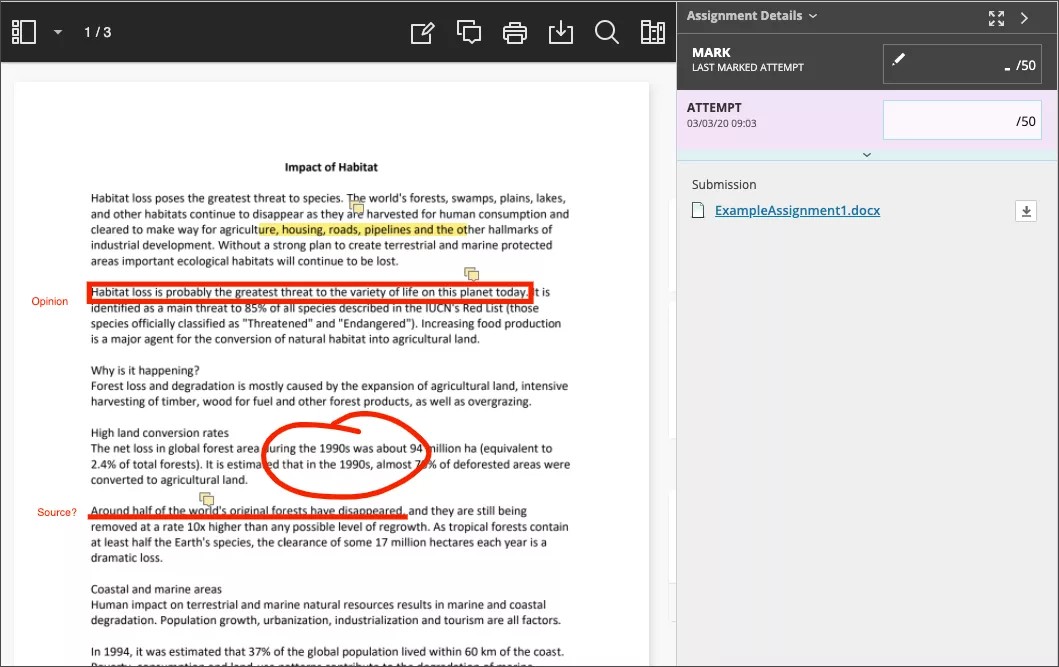
Fluxo de trabalho de avaliação do BB Annotate
Na página Envio de exercício, os tipos de arquivo compatíveis são abertos no navegador. Você pode visualizar e fazer anotações nesse tipo de documento no navegador:
Microsoft® Word (DOC, DOCX)
Microsoft® PowerPoint® (PPT, PPTX)
Microsoft® Excel® (XLS, XLSX)
Documentos do OpenOffice® (ODS, ODT, ODP)
Imagens digitais (JPEG, JPG, PNG, TIF, TIFF, TGA, BMP, HEIC)
Código-fonte (Java, PY, C, CPP, etc.)
Imagens médicas (DICOM, DICM, DCM)
PDF
PSD
RTF
TXT
WPD
Nota
Não há suporte para macros do pacote do Office, como Visual Basic.
As seções de anotação expiram após uma hora. Você receberá uma mensagem de aviso antes que sua sessão expire. Suas anotações, comentários e arquivos concluídos são gravados na página. Ao retornar, você pode retomar o trabalho.
Nota
Gifs animados exibem somente o primeiro quadro no visualizador de PDF para fins de anotações. Baixe os arquivos enviados para ver o GIF animado.
A formatação original e as imagens inclusas são preservadas. Se um aluno tiver carregado um arquivo incompatível, o sistema sugere que o usuário baixe o arquivo. Os envios de exercícios criados no editor não são compatíveis com a avaliação em linha.
Opções do menu da esquerda para a direita

Importante
Como parte do desenvolvimento responsivo, a exibição do menu muda conforme o tamanho da tela. Em telas médias e pequenas, as configurações de Visualização do documento exibem o número da página que estiver aberta. As ferramentas para anotações são empilhadas sob o ícone Visualizar ferramentas de anotações. Em telas pequenas, a opção Biblioteca de conteúdo fica oculta.
Barra lateral: exibir miniatura, estrutura de tópicos ou anotações exibições do envio.
Páginas: use as setas para acessar páginas diferentes do envio.
Pan: movimente o envio na página.
Zoom e Ajuste: aumente e diminua o zoom do envio ou ajuste a visualização para caber na página, na largura ou selecione o melhor ajuste.
Ferramentas de anotação: Selecione cada ferramenta para visualizar as propriedades da ferramenta.
Dica
A seleção de cada ferramenta é gravada entre os envios.
Desenho, Pincel e Borracha: Desenhe à mão livre no envio com várias cores, espessuras e opacidade. Selecione a borracha para apagar anotações. Você pode apagar partes de um desenho à mão livre com a borracha ou selecionar o ícone Excluir para excluir o desenho inteiro.
Imagem ou Carimbo: Escolha um carimbo pré-carregado ou crie seu próprio carimbo ou imagem personalizada para adicionar ao envio.
Desfazer: desfaça ou reverta a última coisa que você fez.
Refazer: Repita a última coisa que você fez.
Texto: Adicione texto diretamente no envio. É possível mover, editar e alterar o texto e selecionar a fonte, o tamanho, o alinhamento e a cor do texto.
Formas: escolha Linha, Seta, Retângulo, Elipse, Polígono e Polilinha. Cada forma tem suas próprias configurações para alterar a cor, a largura, a opacidade e muito mais.
Comentário: Forneça comentários nos comentários. Seus comentários são exibidos em um painel ao lado do envio. Você pode tornar seus comentários anônimos clicando no botão Anônimo. Você só terá a opção de fazer comentários anônimos se sua instituição os tiver ativado.
Nota
Os alunos podem acessar os arquivos com anotações, mas não poderão adicionar anotações aos envios.
Imprimir ou Baixar: imprima ou baixe o envio com as anotações.
Atenção
Um problema conhecido no visualizador de PDF integrado de alguns navegadores é que nem todas as anotações serão exibidas. Veja os PDFs com anotações em um visualizador nativo de PDF, como o Adobe Acrobat.
Pesquisa: pesquise um texto específico no envio.
Biblioteca de conteúdo: crie um banco de comentários reutilizáveis. Você pode adicionar, editar, excluir e pesquisar comentários na biblioteca. Também pode adicionar um comentário diretamente na página de envio do menu. Clique no sinal de adição (+) para adicionar um comentário à Biblioteca de conteúdo. É possível Deixar um comentário, Copiar para a área de transferência, Editar ou Excluir conteúdo da biblioteca. Digite palavras-chave ou frases para procurar comentários gravados.<
Nota
A Biblioteca de conteúdo só está disponível em ambientes de Saas (software como serviço).
Marcador: Selecione partes específicas do envio para destacar. Conforme você destaca o texto no envio, um menu adicional se abre. Você pode destacar, tachar, sublinhar, rabiscar ou comentar na seção em destaque.
Assista a um vídeo sobre como usar o annotate no Blackboard Learn
O vídeo narrado a seguir contém uma representação visual e auditiva de algumas das informações incluídas nesta página. Para ver uma descrição detalhada do que é retratado no vídeo, abra o vídeo no Vimeo, acesse Mais ações e clique em Abrir transcrição.